6.2 Выполнение команды
Перед выполнением команды Краевая задача необходимо установить все настройки, требуемые для того типа расчета функционирования ММС, который выбран в команде. Например, если в качестве расчета выбран Расчет динамики движения, то следует задать параметры интегрирования и длину отрезка интегрирования.
Для выполнения команды на этапе исследования проекта в меню Анализ выберите пункт с именем нужной команды. После этого откроется диалоговое окно выполнения команды, которое представлено на рис.18.
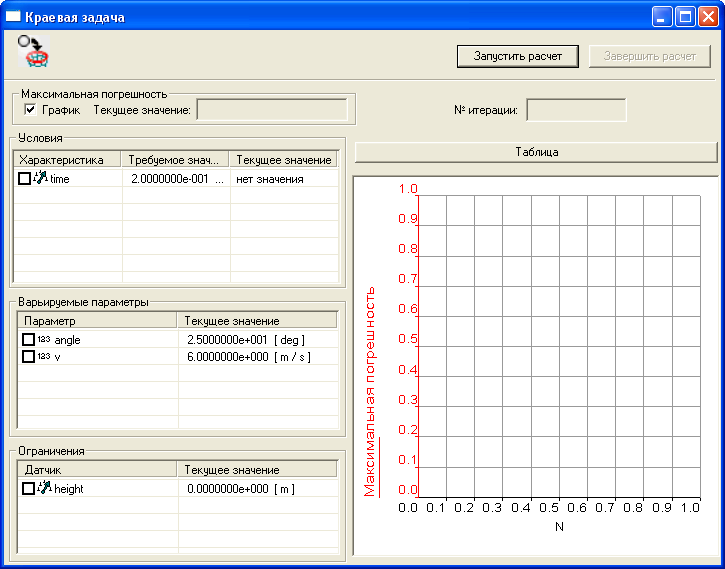
Рис. 18. Окно выполнения команды решения краевой задачи
Рассмотрим структуру окна и назначение его элементов управления:
Кнопка Запустить расчет – запускает расчет.
Кнопка Завершить расчет – останавливает расчет.
Раздел Максимальная приведенная погрешность – содержит поле-переключатель графика и поле текущего максимального значения приведенной погрешности. Если в поле-переключателе графика стоит метка, то в правой части окна отображается график текущего значения максимальной приведенной погрешности по итерациям решения задачи. Текущее значение максимальной приведенной погрешности определяется формулой:
где  – значение
– значение  -ой выходной характеристики;
-ой выходной характеристики;  – требуемое значение
– требуемое значение  -ой характеристики;
-ой характеристики;  – абсолютная погрешность;
– абсолютная погрешность;  – относительная погрешность;
– относительная погрешность;  – количество условий краевой задачи.
– количество условий краевой задачи.
В левой части окна размещены три списка.
Список Условия – содержит поле-переключатель, имя выходной характеристики в условии, требуемое значение этой характеристики и ее текущее значение. Если в поле-переключателе стоит метка, то в правой части окна отображается график текущего значения характеристики по итерациям решения задачи.
Список Варьируемые параметры – содержит поле-переключатель, имя варьируемого параметра и его текущее значение. Если в поле-переключателе стоит метка, то в правой части окна отображается график текущего значения варьируемого параметра по итерациям решения задачи.
Список Ограничения – содержит поле-переключатель, имя датчика из ограничений в виде простых неравенств и его текущее значение. Если в поле-переключателе стоит метка, то в правой части окна отображается график текущего значения датчика по итерациям решения задачи.
Значения выбранных объектов в процессе решения краевой задачи отображаются в поле графиков, расположенном в правой части окна. По щелчку правой кнопкой мыши на поле графиков появляется объектное меню. С его помощью можно записать изображение в файл или в стандартный буфер обмена Clipboard.
Кнопка Таблица используется для открытия диалогового окна просмотра значений максимальной погрешности. В этом окне также отображаются значения выходных характеристик, варьируемых параметров и ограничений в виде простых неравенств, если они выбраны для отображения. Все они представлены в виде числовой таблицы. В таблице, как и в графиках, значения выводятся в зависимости от номера итерации, выполненной в процессе поиска решения. Описание диалога управления таблицей приведено в подразделе «Таблица показаний датчиков» раздела «Графики датчиков» главы «Работа с окнами» книги «Общее описание программного комплекса».
Для завершения работы с командой необходимо закрыть соответствующее ей диалоговое окно. Для этого выберите команду в системном меню окна или нажмите стандартную кнопку закрытия в правом верхнем углу окна.
После окончания выполнения команды, варьируемые параметры получают новые значения. Если решение задачи завершилось успешно, то новые значения являются искомыми решениями. Эти новые значения сохраняются до перехода из режима исследования в режим редактирования. При переходе в режим редактирования пользователю будет предложено внести изменения в проект. В случае положительного ответа значения варьируемых параметров заменяются новыми и при записи проекта записываются в файл. В противном случае восстанавливаются значения, которые варьируемые параметры имели до перехода в режим исследования.